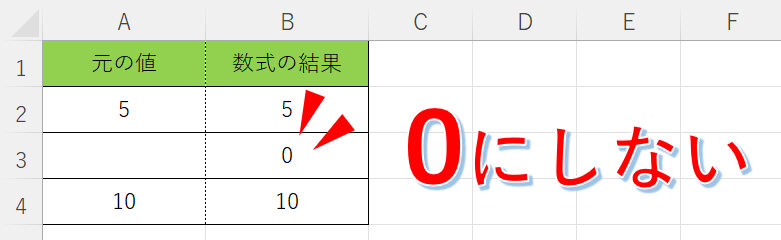
数式が 空白セルを参照したときに返ってくる 0(ゼロ)値。
アレ、邪魔なときありませんか?
空白は、0にしないで空白のままであってほしいのに。。。
今回はそんな方のために、空白を0にしない方法 をピックアップします。
空白を0にしない
ここで紹介する「空白を0にしない方法」は2つ。
関数を使って処理する方法と、エクセルの設定で対応する方法です。
IF関数で空白処理をする
IF関数は「もしAならB、AでなければC」のように、条件分岐をさせることができる便利な関数です。
これを使って空白を0にしない処理をさせることが可能です。
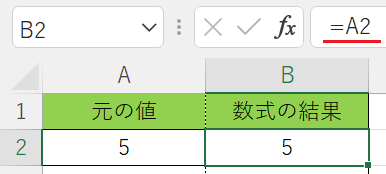
上のサンプルは、A列に入力された値をB列に数式を使ってそのまま反映させる単純なものです。
A列に「5」が入力されているので、B列にはやはり「5」が表示されています。
さて、同様に下のように表を広げてみました。
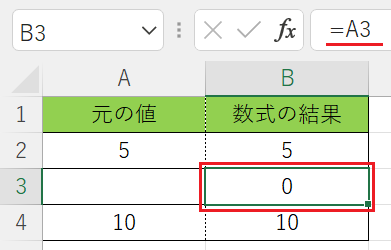
セルA3は空白ですが、そこを参照しているセルB3は空白ではなく「0」を表示しています。
このセルB3の数式を「空白を0にしない」数式に修正すると、下のようになります;
数式の「A3="", ""」の部分が『セルA3が空白なら、空白を返す』を意味しています。
数式の結果は、下の図のとおり;
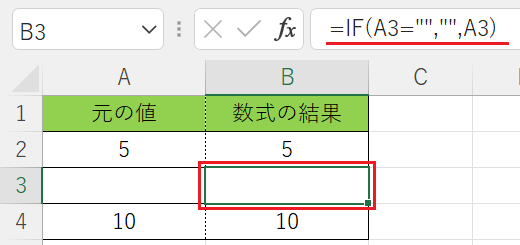
▲0が表示されなくなった!
オプション設定を変更する
もうひとつの方法は、エクセルのオプション設定を変更することです。
メニューの「ファイル」→「その他」→「オプション」へとすすみます。

※Excelのバージョンによってオプションへのルートは少し違います。
「詳細設定」のページの下の方、「次のシートで作業するときの表示設定」にある「ゼロ値のセルにゼロを表示する」に入っている チェックを外します。(デフォルトではチェックはオンになっています)
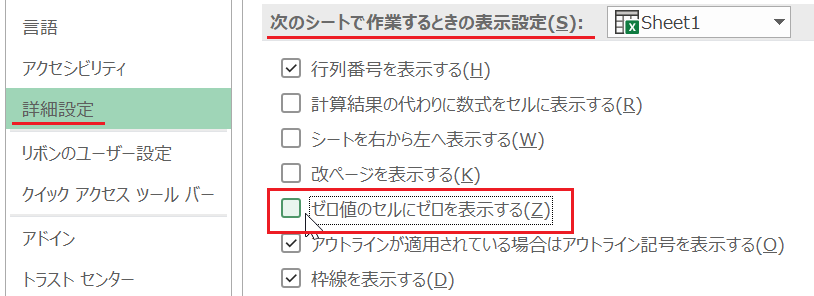
この設定は、エクセルのBook(=ファイル)全体に影響するので、セルの範囲指定などはできません。
範囲が限定されるときは関数で、そうでないときはオプション設定で対応 すると良いでしょう。
以上で『Excelで空白を参照しても0にしない方法』は終了です。
その他の関連記事と合わせて仕事や趣味に役立ててください。
関連記事・広告